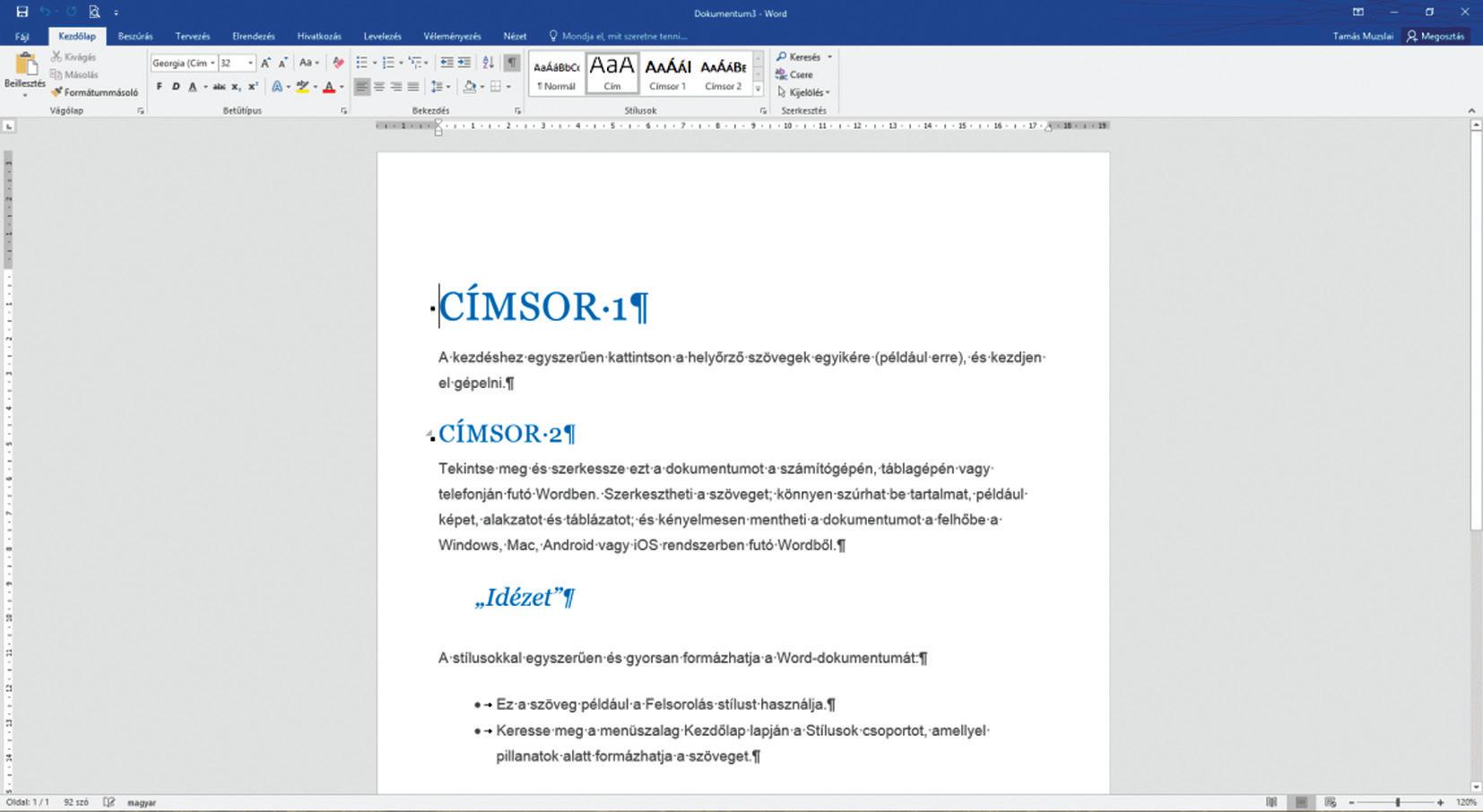
10 minute read
VI. Irodai szoftverek
Napjainkban teljesen természetessé vált , hogy iratokat , dokumentumokat , táblázatokat és prezentációkat készí tünk , kezelünk , és továbbítunk partnereinknek , ügyfeleink nek . Éppen emiatt fontos ezeket a szoftvereket ismernünk , és utána olvasnunk , hogy melyiket érdemes használnunk , melyiket ismerik jobban kollégáink , vagy ügyfeleink .
Napjainkban teljesen természetessé vált, hogy iratokat, dokumentumokat, táblázatokat és prezentációkat készítünk, kezelünk, és továbbítunk partnereinknek, ügyfeleinknek. Éppen emiatt fontos ezeket a szoftvereket ismernünk, és utána olvasnunk, hogy melyiket érdemes használnunk, melyiket ismerik jobban kollégáink, vagy ügyfeleink.
Advertisement
VI.1. Microsoft Office
A Microsoft Office irodai szoftvercsomag ma az egyik legelterjedtebb irodai alkalmazáscsomag a világon, mely számos hasznos programot tartalmaz. Az Office csomagokat online és szinte minden operációs rendszeren lehet használni, így Microsoft Windows, Apple Macintosh asztali, az iOS és az Android mobilos és tabletes rendszereken való futtatásra is képes.
Az Office-ból létezik online verzió is, ennek használatához OneDrive regisztráció, illetve Microsoft regisztráció szükséges, mely bármilyen e-mail címmel megoldható. Ebben az esetben díjmentesen használhatjuk az Office Online szolgáltatását.
Az Office csomaggal kezelhetjük a szövegeket (.txt, .doc, .docx, .pdf), a táblázatokat (.xls, .xlsx), a prezentációt (.ppt, .pptx), az e-maileket, a kiadványokat, az adatbázisokat.
Ebben a fejezetben a szövegszerkesztéshez, a táblázatkezeléshez és a prezentáció elkészítéséhez alkalmas Office szoftverek kerülnek bemutatásra.
Bemutatás előtt érdemes tisztázni az árakat, ugyanis az Office szoftvercsomag csak csökkentett képességű (online) verzióban érhető el ingyenesen. A csomagajánlatok összetétele és ára szinte azonos az Outlookéval. A Word, az Excel, és a PowerPoint szoftverek elérhetők a Microsoft Office 365 szolgáltatás keretein belül, illetve önálló alkalmazáscsomagban is megvásárolhatók. Ezekben a csomagokban jellemzően PC-re vagy Mac-re telepíthető szoftverek találhatók, azok minden igényt kielégítő funkciójával.
Ennek költségei és tartalma az alábbiak:
MICROSOFT OFFICE CSOMAGOK ÁRA ÉS TARTALMA (FORRÁS: www.microsoft.com)
Tárterület
Felhasználók száma
A csomagban foglalt Office-alkalmazások
Használható
ASkype-al mobilszámokat és vezetékes számokat hívhat; havi 60 perc felhasználónként
Díjmentes támogatás a Microsofttól online csevegéssel vagy telefonon az előfizetésén keresztül
Otthoni használatra szóló licenccel
Hogyan vásárolhat? Office 365 Otthoni verzió
29 999 Ft/év vagy 2 999 Ft / hó
Prémium Officealkalmazásokat tartalmaz akár 6 felhasználónak PC-n vagy Macen.
Word, Excel, PowerPoint, Outlook, Publisher, Access, OneDrive (1 TB-s felhő), Skype
Több PC-n/Mac gépen, táblagépen és telefonon, Windows, iOS és Android rendszeren
6 felhasználó számára (egész család, vagy cég számára) Office 365 Egyszemélyes verzió
20 999 Ft/év vagy 2 099 Ft / hó
Prémium Office-alkalmazásokat tartalmaz 1 felhasználónak PC-n vagy Macen.
Word, Excel, PowerPoint, Outlook, Publisher, Access, OneDrive (1 TB-s felhő), Skype
Több PC-n/Mac gépen, táblagépen és telefonon, Windows, iOS és Android rendszeren
1 felhasználó számára
Igen Igen Office 2019 dobozos alkalmazás
44 999 Ft (egyszeri díj)
Office 2019 alkalmazásokat tartalmaz 1 felhasználónak PC-n vagy Macen.
Word, Excel, PowerPoint klasszikus 2019- es verziója
1 db PC-re vagy Macre
Díjmentes Microsoft ügyfélszolgálat 60 napig
Igen Igen Igen
Vásároljon éves vagy havi előfizetést Vásároljon éves vagy havi előfizetést Egyszeri megvásárlás
Természetesen, mint az Outlooknál, itt is fennáll a lehetőség ezen szoftverek 1 hónapnyi ingyenes használatára.
VI.1.1. Word
A Word a Microsoft által készített dokumentumszerkesztő (szövegfeldol-
gozó) program. Az évek során gyakorlatilag egybeolvadt a neve a dokumentum-szerkesztéssel. Manapság, aki egy könyvet, egy tanulmányt, egy szerződést vagy bármilyen egyéb dokumentumot akar elkészíteni, szerkeszteni annak a Word jut először az eszébe.
Microsoft Word egy dokumentum szerkesztése közben
VI.1.1.1. Pár fontos tudnivalók, tipp A Word alkalmazásához nem szükséges internetkapcsolat, ugyanakkor, ha van kapcsolat, és van OneDrive hozzáférésünk, akkor ennek az online felhő rendszernek a segítségével szinkronizálhatjuk a dokumentumainkat az internetes térbe, így az bárhonnan elérhető lesz, bejelentkezést követően.
Az asztali Word használata során menteni kell a dokumentumokat, ha az addig elvégzett munka elvesztése nélkül szeretnéd bezárni a programot. A dokumentum mentésekor a szoftver fájlként (.doc, .docx kiterjesztéssel) tárolja azt a számítógépen, oda helyezi, ahova mi előzetesen megadtuk neki. A fájl később újra megnyitható, szerkeszthető, nyomtatható. Ez később igaz lesz az Excel és PowerPoint szoftverekre is.
A programba alapértelmezetten van beépített helyesírás ellenőrző modul, amit érdemes egy-egy rövidebb és hosszabb terjedelmű iromány végén leellenőrizni. (Véleményezés menüpontban található)
A Word képes tartalomjegyzék létrehozására, amennyiben a szöveg szerkesztője az adott tartalmat megfelelően szerkesztette. Itt elsősorban a megfelelő stílusgyűjtemény és a benne található címsorok használatán van a hangsúly. A címsorok segítenek kiemelni a szöveget, és áttekinthetőbbé teszik a dokumentumot. Ezt a Tervezés menüpontban lehet beállítani.

Címsorok és stílusok
A tartalomjegyzék generáló funkció a fenti címsorok mentén alakítja ki automatikus a dokumentum tartalomjegyzékét. (Hivatkozás menüpontban a Tartalom gombnál)
Egy Word dokumentumot egyidejűleg többen nem lehet szerkeszteni, úgy hogy a változások valós időben láthatók legyenek. Azt csak a változások követése funkció használatával tudjuk figyelni, hogy melyik fél mit módosított az adott dokumentumon. (Ez a Véleményezés menüpont alatt található)
VI.1.2. Excel
Az Excel a Microsoft által fejlesztett táblázatkezelő szoftver. Az Excel segítségével munkafüzeteknek nevezett számolótáblák hozhatók létre, amelyeken a felhasználó formázott adatokat helyezhet el. Az adatok alapján végezhetők számítások, készíthető rájuk alapozva számos típusú diagram, illetve kimutatás, statisztika.
Az Excel nem csak egy rács, amelynek oszlopaiba és soraiba számokat írhat. A szoftver valóban alkalmas egy sor vagy oszlop számainak összegzésére, de nem csak erre, hanem törlesztőrészlet kiszámítására, költségvetés készítésére, matematikai és mérnöki problémák megoldására, illetve megadott változók alapján az optimális értékek meghatározására is felhasználható.

Az alábbiakban felsorolásra kerül pár hasznos függvény, melyek a későbbiekben még jól jöhetnek a napi tervezéshez, számoláshoz:
VI.1.2.1. SZUM függvény Az egyik legegyszerűbb függvény, amely a kijelölt tartományban összeadja az öszszes értéket, és kiadja eredményül, abba a cellába, ahová a függvényt beírtuk.
VI.1.2.2. DARAB függvény A kijelölt tartományban megszámolja azokat a cellákat, amelyek számokat tartalmaznak.
VI.1.2.3. DARAB2 függvény Hasonlít a fentihez, de nem csak a számokat tartalmazó cellákat számolja öszsze, hanem a „nem üres” cellákat, tehát akár szöveget tartalmazókat is.
VI.1.2.4. DARABTELI függvény Ez már egy kicsit összetettebb műveletre is képes, konkrétan azokat a cellákat számolja meg, amelyek megfelelnek a kritériumnak. Ez a kritérium lehet: például egy szám az adott tartományban, vagy egy név, kifejezés, ez utóbbi esetében idézőjelbe kell tenni a kifejezést.
VI.1.2.5. MIN és MAX függvény Ahogyan a nevük is mondja, értéknek egy tartomány legkisebb, vagy legnagyobb elemét fogják adni.
VI.1.2.6. ÁTLAG függvény Szintén „nomen est omen”, a kijelölt tartomány átlagát fogja megadni.
VI.1.2.7. FKERES, illetve VKERES függvény Egy olyan függvény, amely megadott értéket keres. Ha például van egy listánk, hogy kitől mennyi utalás jött be, és szeretnénk megnézni, hogy egy adott cégtől mennyit kaptunk, akkor tudjuk ezt a függvényt használni.
Először meg kell adnunk egy keresési értéket. Ez lehet fix (például egy vállalat neve, idézőjelek között), de lehet dinamikus is, ha egy másik cellát adunk meg.
Másodszor meg kell adnunk az egész táblát, amelynek része minden olyan oszlop, amelyben adatokat keresünk, tehát a név, és az utalási összeg érték is.
Harmadszor annak az oszlopnak a számát adjuk meg, ahonnan az eredményt szeretnénk kapni. Ha az utalási összegek a második oszlopban vannak (a kijelölt tartományhoz viszonyítva), akkor ide 2-t kell beírni.
Végül pedig, hogy pontos egyezéseket keressen csak a függvény, akkor HAMIS-at vagy 0-at kell beírni, ha közelítő értéket, akkor IGAZ-az vagy 1-et.
Az FKERES függőlegesen, tehát oszlopokban keres. A VKERES pedig vízszintesen, tehát sorokban keresi a kívánt értéket.
További hasznos képletek, függvények találhatók az Excelen belül a Képletek menüpont alatt.
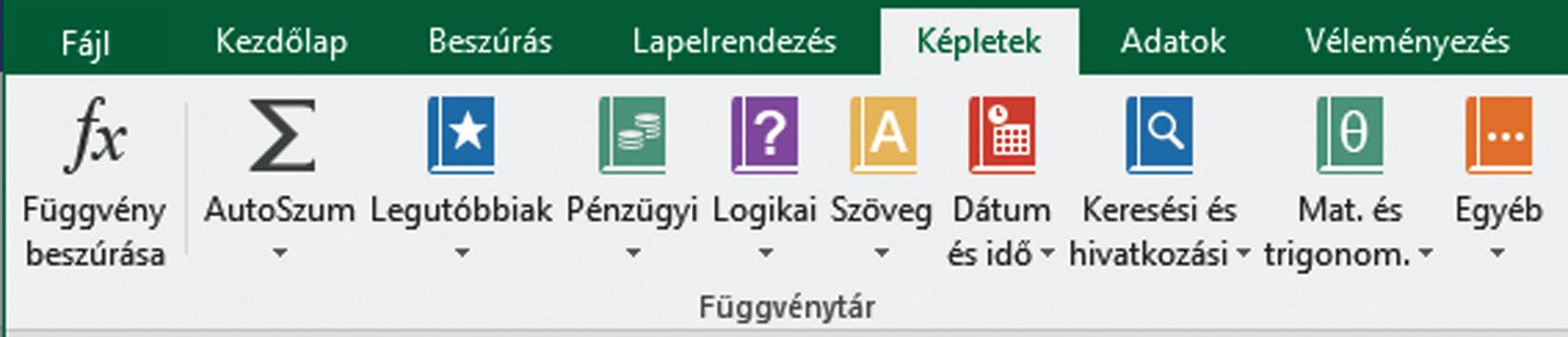
Függvénytár a szoftveren belül
VI.1.3. PowerPoint
PowerPoint egy vizuális-grafikus alkalmazás, amely elsősorban lineáris, egyirányú bemutatók készítésére használható. A szoftver segítségével olyan diavetítéseket hozhatunk létre, tekinthetünk meg és tarthatunk, melyek szövegek, képek, animációk és egyéb tartalmak kombinációjára épülnek.
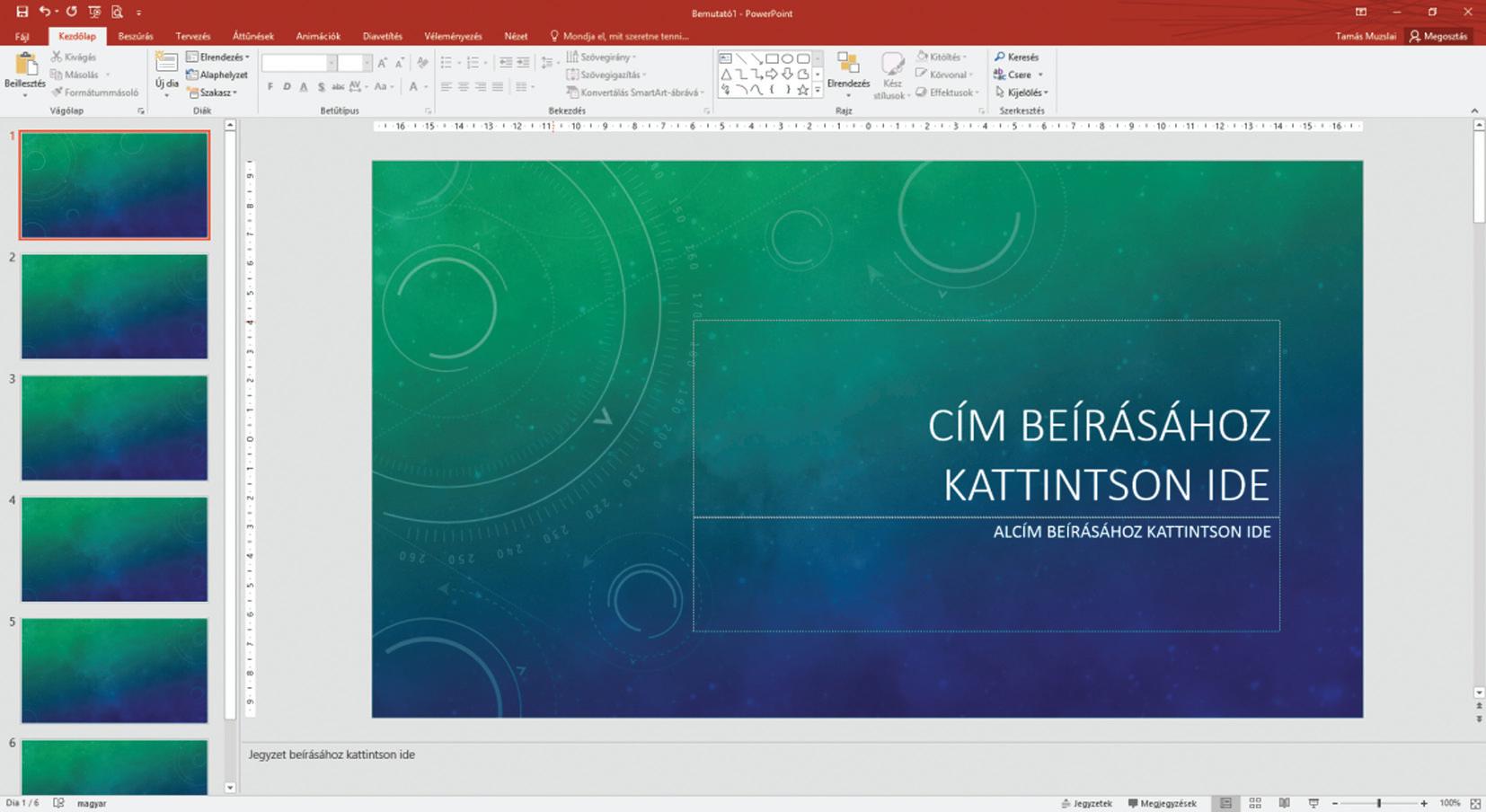
PowerPoint prezentáció készítés egy beépített sablon alapján
Azt nem lehet eléggé hangsúlyozni, hogy egy szépen és jól megszerkesztett bemutató milyen hatásos tud lenni. A PowerPoint sokoldalú és testre szabható felületével könnyen hozhat létre olyan bemutatókat, amelyek mély benyomást tesznek a közönségre, és kitűnnek a sokaságból.
A PowerPoint egy sokoldalú és felhasználóbarát megoldás a prezentációk elkészítésében. Előre telepített sablonjai-
nak és azok végtelen variálhatóságának – animációk 8 és áttűnések 9 alkalmazása - köszönhetően teljesen egyedivé varázsolhatjuk előadásunkat. A diasorra szinte bármit ráilleszthetünk, legyen szó egy táblázatról, egy diagramról, képről vagy videóról.
Fontos tudnivaló, hogy a PowerPointban készített prezentációt érdemes régebbi kiterjesztéssel, tehát .ppt formátumban is elmenteni, mert ha valamilyen oknál fogva egy régebbi számítógéppel adjuk
Animáció: A PowerPoint-bemutatókban szereplő szöveg, képek, alakzatok, táblázatok, SmartArt-ábrák és más objektumok animálhatók. Az effektusok megjeleníthetik, eltüntethetik és mozgásba hozhatják az objektumokat. Az objektum méretét és színét is módosíthatják. Áttűnés: A diák közötti áttűnések olyan vizuális effektusok, amelyek a bemutató közben egyik diáról a másikra váltáskor láthatók. Megadhatja az áttűnések sebességét, hanggal láthatja el őket, és testre szabhatja az áttűnési effektusok kinézetét.
elő az anyagot, akkor bizonyos áttűnések és animációk módosulhatnak, az új kiterjesztéshez képest (.pptx).
VI.1.4. Office Online
Ugyan eddigi fejezetekben elsősorban az asztali Office csomag 3 különböző szerkesztő szoftvere került bemutatásra, de nem hagyhatjuk figyelmen kívül az online is elérhető lehetőségeket.

Office Online nyitófelülete
Ahogy már a fejezet elején is írtuk, csak egy Microsoft fiókkal szükséges rendelkeznünk, melyet bármely e-mail címmel pár perc alatt létrehozhatunk.
Az Office Online egyébként megjelenésében, stílusában megegyezik az 1 2
Animáció: A PowerPoint-bemutatókban szereplő szöveg, képek, alakzatok, táblázatok, SmartArt-ábrák és más objektumok animálhatók. Az effektusok megjeleníthetik, eltüntethetik és mozgásba hozhatják az objektumokat. Az objektum méretét és színét is módosíthatják. Áttűnés: A diák közötti áttűnések olyan vizuális effektusok, amelyek a bemutató közben egyik diáról a másikra váltáskor láthatók. Megadhatja az áttűnések sebességét, hanggal láthatja el őket, és testre szabhatja az áttűnési effektusok kinézetét.
asztali verzióval, viszont funkcióiban és működésében egyszerűbb, mint a személyi számítógépekre telepített változatok.
A szerkesztett fájlokat a OneDrive felhőben tárolja nekünk a Microsoft. Itt a fájlok mérete csökkenti az alapesetben (és díjmentesen) 5 GB-os tárhelyünket. Tehát ha hosszú regényeket írunk vagy töltünk fel, hogy bárhol szerkeszthessük, akkor erre ügyelni kell.
VI.2. Google irodai alkalmazások
Ha az Office telepített vagy online csomagokkal ellentétben egy másik, stabilan működő, nemzetközi szinten ismert és bevált, versenyképes irodai alkalmazáscsomagot keresünk akkor a Google újfent a barátunk. Ezen programok öszszessége inkább az Office online verziójához áll közelebb. Ugyanúgy díjmentesen használhatók, viszont tudásuk nem olyan széleskörű, mint az asztali Office programoké.
Ahogy már korábban is írtuk a Gmail legtöbb szolgáltatása ingyenes, azonban ennek a díjmentes használatnak ára is van. A tengerentúli cég „csak” annyit kér cserébe, hogy figyelhesse a mi felhasználói szokásainkat. Mindez annyit tesz, hogy van egy algoritmusuk, mely olyan reklámokat fog elsősorban felhozni, melyekre már korábban kerestünk a Google-n keresztül. Ez a marketing tevékenység a mi felhasználói élményünkre nagyon nincs hatással, a Google viszont ezáltal tudja biztosítani szoftverjei díjmentességet.
Az elmúlt években egyébként nagy változásokon és sok-sok funkcióbővítésen esett át a Google saját fejlesztésű szövegszerkesztő, táblázatkezelő és prezentációszerkesztő alkalmazása. Kezelésük csak regisztrációhoz kötött, de ha már van egy Google fiókunk, akkor egyszerűen használhatjuk, ahogy korábban már láthattuk ezt a Gmail és a Drive esetében is.
További előny még, hogy felhő alapú, tehát böngészőből indítható, ebből kifolyólag csak internetelérés szükséges hozzá. Ez utóbbinak köszönhető, hogy bárhonnan elérhető és könnyedén megosztható másokkal, illetve automatikus mentéseket végez, amint valamilyen változás történt az adott dokumentumban. Egyszerre és egyidőben többen is dolgozhatnak benne, tehát valós idejű csoportmunkára is alkalmas, ami természetesen vannak előnyei és hátrányai is egyaránt.
VI.2.1. Dokumentumok – Google Docs
A Google Dokumentumok (Docs) az amerikai keresőóriás szövegszerkesztő alkalmazása. Alapvetően egy a Microsoft Word-höz igen hasonló felületet alakítottak ki a fejlesztők. Alapfunkciók gyakorlatilag ugyanazok, mint a Wordnél, csak az okozhat egy kis zavart, hogy máshol, más elnevezéssel találhatók meg az egyes funkciók, mint a Microsoft programjánál.
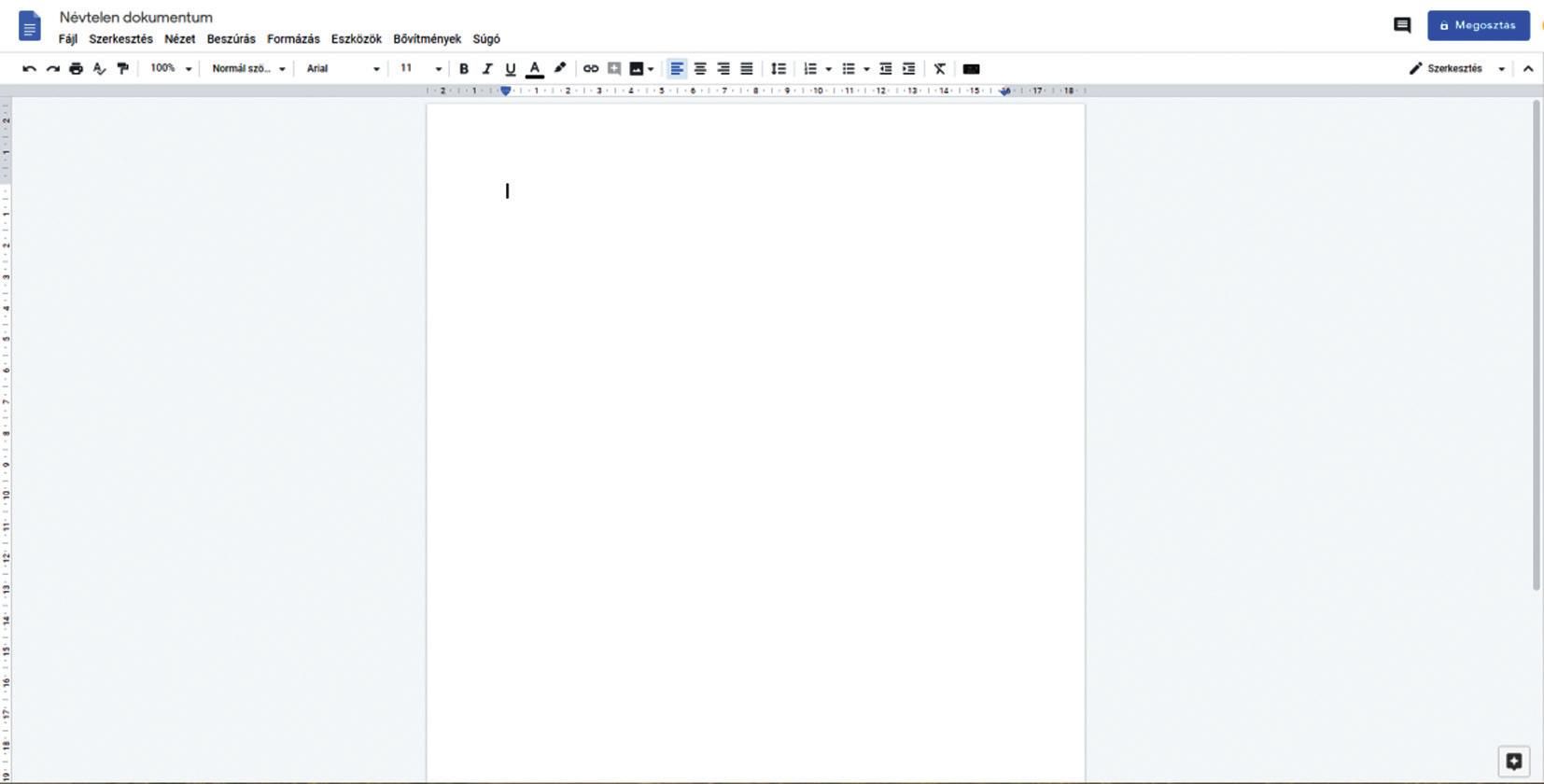
Google Dokumentumok szerkesztőfelülete
Önállóan az alábbi linken érhető el: https://goo.gl/A6ck2i vetélytárs szoftverétől (Excel), nem is lehet ebben a kategóriában újat mutatni.
VI.2.2. Táblázatok – Google Sheets
A Google Táblázatok (Sheets), ez az amerikai cég táblázatkezelője. Megjelenésében ez az alkalmazás sem tér el a Ami elsőre szembetűnő, hogy ennél a Google alkalmazásnál is, máshol, más néven találjuk a funkciókat, mint az Excelnél, valamint a függvények angol elnevezéssel találhatók meg, amik eleinte okozhatnak egy kis zavart, de némi gyakorlással áthidalható ez a kellemetlenség.

VI.2.3. Diák – Google Slides
A Google prezentáció készítő applikációja a Diák, vagy más néven Slides sem mutat újat a lineáris, egyirányú prezentációk készítése terén. Jellemző rá az egyszerű használhatóság és az áttekinthetőség. Mint a csomag előző két tagjánál, így a Diáknál is elmondható, hogy csökkentett képességű a PowerPointhoz képest. Keve
sebb variálhatóság, animálási lehetőség és sablon található benne.
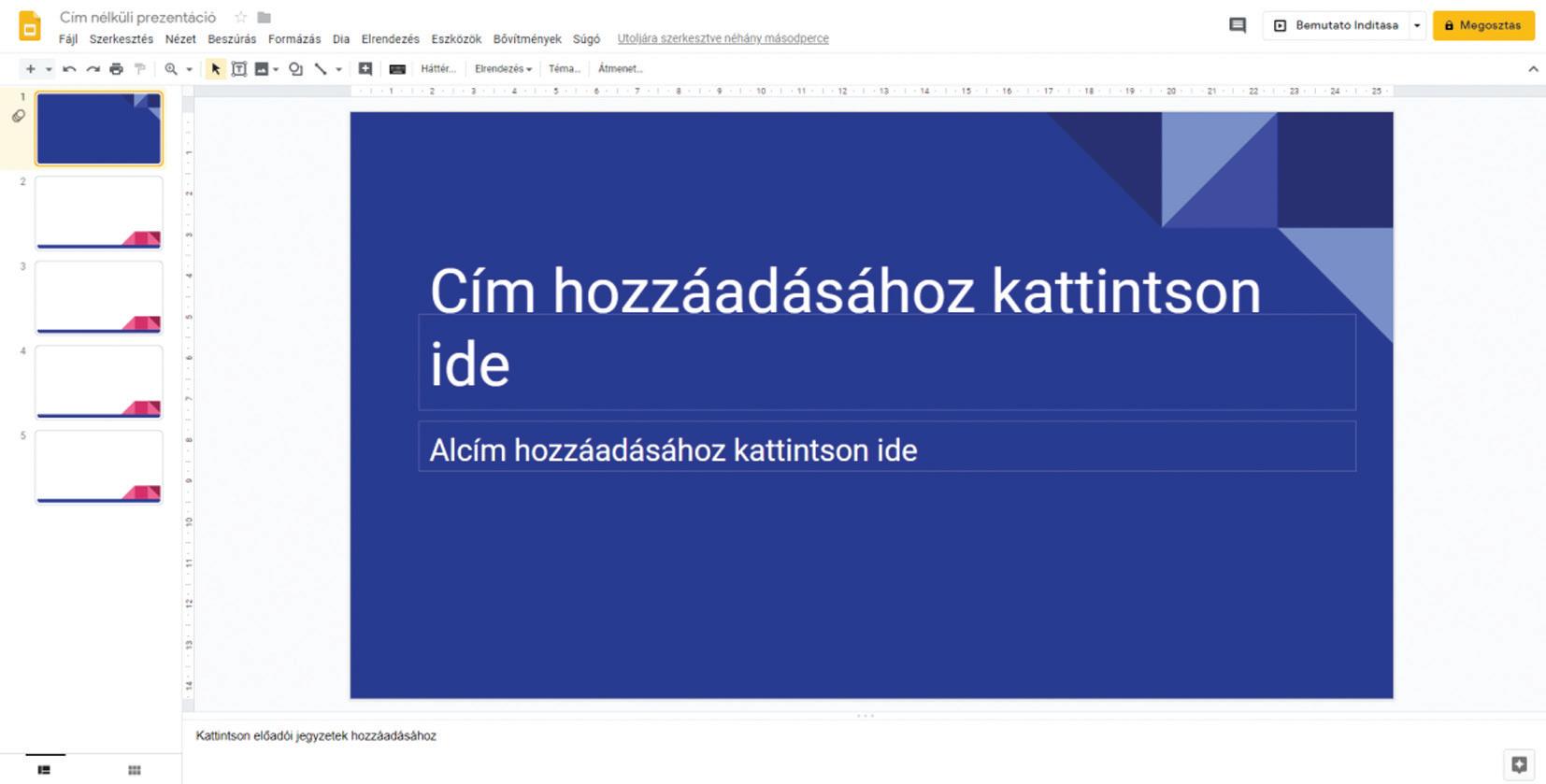
Google Diák szerkesztés közben
A diák a következő linken megtalálható: https://goo.gl/HNvGCq
Amit fontos még megjegyezni a Google irodai alkalmazásaival kapcsolatban, hogy a Google Drive-ban nem foglalnak tárhelyet, ellentétben a Microsoft Office Online fájljaival. Tehát, ha valamelyik alkalmazásban dolgozunk, legyen az bármilyen hosszúságú, méretű dokumentum, táblázat, vagy diasor, nem fogja a tárhelyünk méretét csökkenteni.







